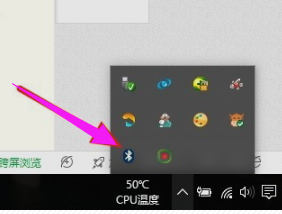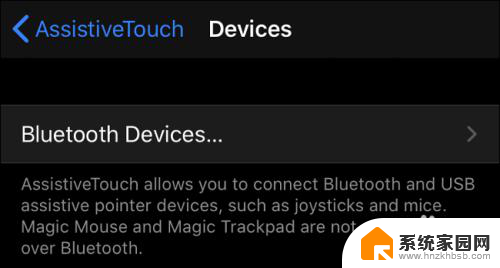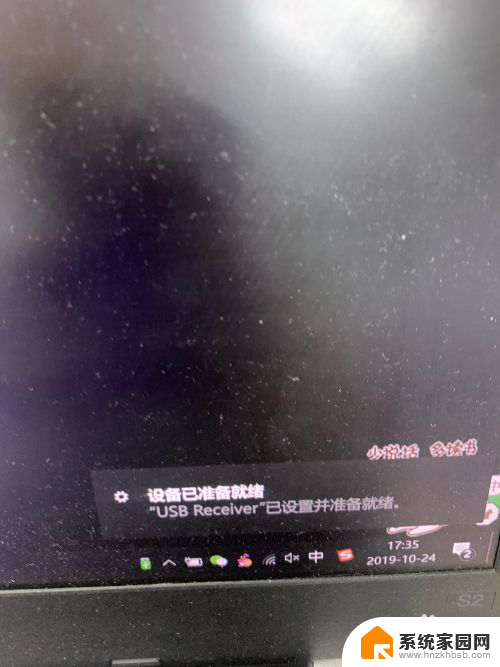苹果电脑怎么连接鼠标蓝牙 如何在苹果电脑上连接蓝牙鼠标
更新时间:2024-02-15 17:49:06作者:xiaoliu
在现代科技的推动下,电脑已经成为我们日常生活中必不可少的工具之一,而苹果电脑凭借其独特的设计和稳定的性能,受到了广大用户的喜爱。在使用苹果电脑时,如何连接蓝牙鼠标成为了许多用户关注的问题。通过蓝牙连接鼠标,不仅可以摆脱繁琐的线缆,更可以提高使用的便捷性和舒适度。究竟如何在苹果电脑上连接蓝牙鼠标呢?接下来我们将一起来探讨这个问题。
操作方法:
1.首先,将蓝牙鼠标的接收器插入电脑的USB接口。然后打开鼠标开关,指示灯闪烁进入蓝牙配对模式。

2.进入电脑桌面,点击左上角的苹果图标。
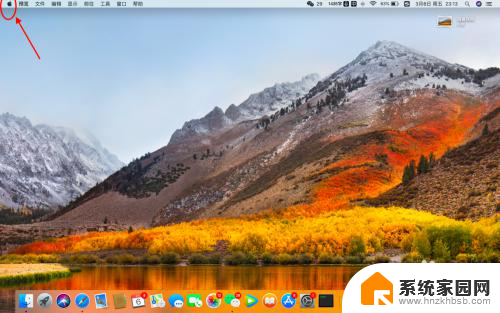
3.在下拉菜单栏里选择“系统偏好设置”。
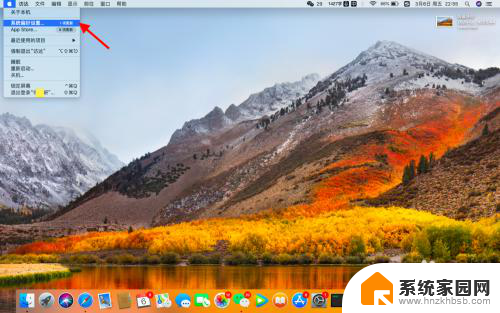
4.进入系统偏好设置界面,找到蓝牙图标。并点击进入。
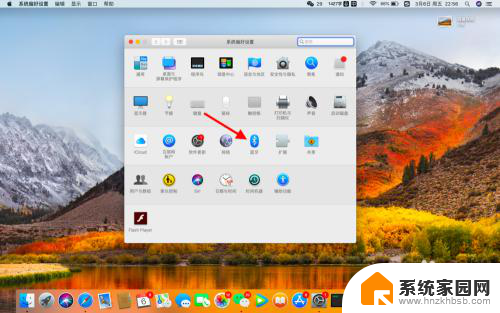
5.进入蓝牙设置界面,首先点击左边的“打开蓝牙”按钮。
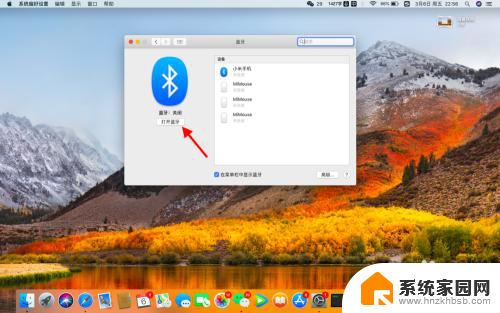
6.蓝牙打开后,开始搜索连接设备。找到需要连接的设备,点击连接即可。
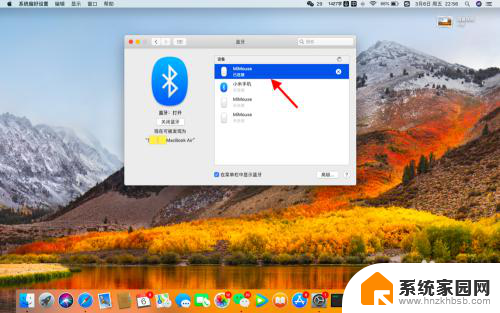
以上是关于如何连接苹果电脑鼠标蓝牙的全部内容,如果您遇到这种情况,可以尝试根据以上方法解决,希望对大家有所帮助。